Sådan afspilles AVI-filer på iPhone og iPad
Audio Video Interleave (AVI) er et multimediebeholderformat oprettet af Microsoft. Den indeholder både video- og lyddata i en filbeholder, der muliggør synkronisering af video- og lydafspilning. Nogle gange vil du afspille AVI-filer på din iPhone, men sandheden er, at AVI-filer ikke understøttes af Apple iOS. Det er et godt valg at finde en tredjepartsapp til at afspille AVI-filer på iPhone. Alternativt kan du konvertere AVI-filer til iPhone-understøttede formater som MP4 eller MOV. I dette indlæg deler vi 2 hurtige løsninger, der hjælper dig med at afspille AVI-filer på din iPhone eller iPad.


Del 1. Sådan spiller du AVI på iPhone med AVI-appen
Der er mange AVI-afspiller-apps, der kan hjælpe dig med at afspille AVI-filer på iPhone. Hvis du har downloadet AVI-film på din iPhone, kan du nemt hente AVI-afspiller-appen fra App Store. I denne del deler vi 2 AVI-afspillere til iOS-enheder.
1. VLC til mobil
VLC Media Player er en populær AVI-videoafspiller, der nemt kan afspille alle video- og lydformater inklusive AVI-filer. VLC til mobil er tilgængelig til alle iPhones, iPad og iPod touch. Du kan få det gratis fra App Store. Det hjælper med at afspille alle dine AVI-film, shows og musik i de fleste formater direkte uden konvertering. Brugere kan synkronisere filer med Dropbox, GDrive, OneDrive, iCloud Drive, iTunes og streame fra SMB, FTP, UPnP / DLNA-medietjenester og internettet.

2. KMPlayer til mobil
KMPlayer til mobil-appen er en ukodet AVI-videoafspiller til iPhone og Android. Du kan afspille alle typer videoer inklusive AVI bekvemt uden kodning. Med det smukke og intuitive UI-design kan du administrere og afspille videoer mere bekvemt med KMPlayer. Det understøtter afspilning af filer i forskellige filformater, herunder AVI, MOV, MP4, WMV, WAV, AAC, MP3, RMVB, FLAC, 3GP, MKV, TS, FLV osv.
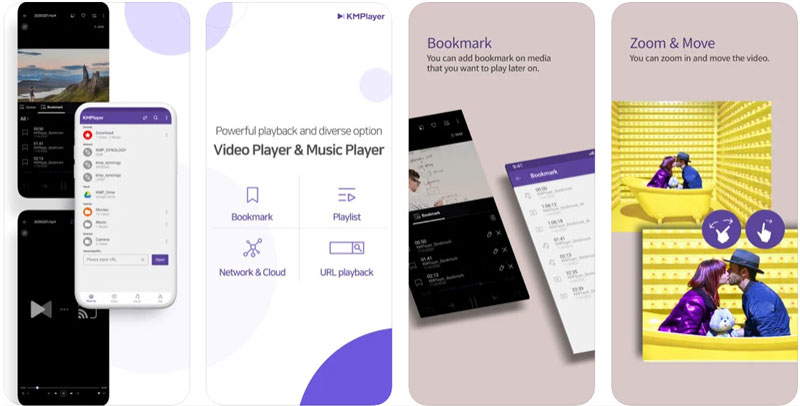
Del 2. Sådan konverteres AVI til iPhone-understøttede formater
Selvom der er mange AVI-afspillere til iPhone-apps, understøtter ikke alle .avi-codec til afspilning. Faktisk kan du ikke altid sørge for, at medieafspilleren understøtter AVI-videoen. Så det anbefales meget mere at konvertere din AVI-fil til et iPhone-understøttet format. Vidmore Video Converter er den mest omfattende og kraftfulde AVI-videokonverter, der konverterer videofiler til over 200 formater og enheder hurtigt uden kvalitetstab. Du kan bruge denne software til at konvertere dine AVI-filer til iPhone-understøttede formater som MP4-, MOV- og M4V-formater.
- Konverter AVI-filer til MP4, MOV, MKV, M4V, FLV, DivX, VOB, 3GP osv.
- Rediger AVI-filer med værktøjer som trim, roter, beskær, effekt, fletning og vandmærke.
- 50x hurtigere AVI-videokonverteringshastighed med tabsfri kodning.
- Konverter video til iPhone, iPad, Samsung, LG, TV, PSP, PS4, Xbox 360.

Trin 1. Kør AVI video converter
Gratis download, installer og start Vidmore Video Converter på din Windows-computer eller Mac. Sørg for, at du har overført AVI-filerne til din computer. Klik på knappen "Tilføj filer" for at indlæse AVI-filen fra din computer. Du kan også trække AVI-filerne direkte ind i programmet.

Trin 2. Trim AVI-filen
Hvis den downloadede AVI-videofil er lang, kan du klikke på ikonet "Klip" for at trimme den ønskede AVI-fil. Hvis du vil tilføje flere effekter, kan du klikke på ikonet "Rediger" for at tilføje videoeffekter og filtrere, rotere og beskære AVI-videoen, tilføje vandmærke, justere lyd og undertekster.

Trin 3. Vælg output til iPhone
Gå til området "Konverter alt til" og klik på pilen for at indstille outputformatet. Find derefter til fanen "Enhed", vælg "Apple", og vælg det rigtige videoformat til iPhone 12/11 / SE / XS / X / 8/7/6, iPad eller Apple-ur.
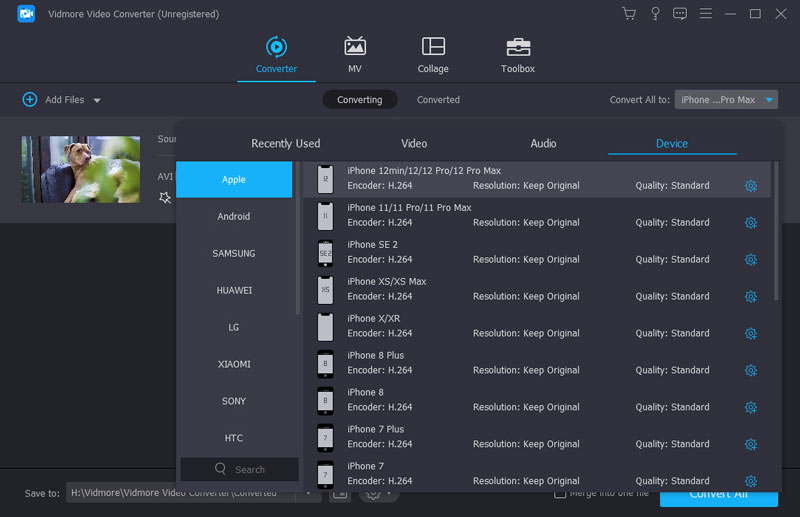
Trin 4. Konverter AVI til iPhone
Til sidst skal du indstille outputmappen, hvor den konverterede video gemmes. Klik på knappen "Konverter alle" for at konvertere AVI-filen til iPhone-understøttede formater. Hvis du har flere AVI-filer, kan du markere "Flet ind i en fil" for at kombinere alle AVI-klip sammen.
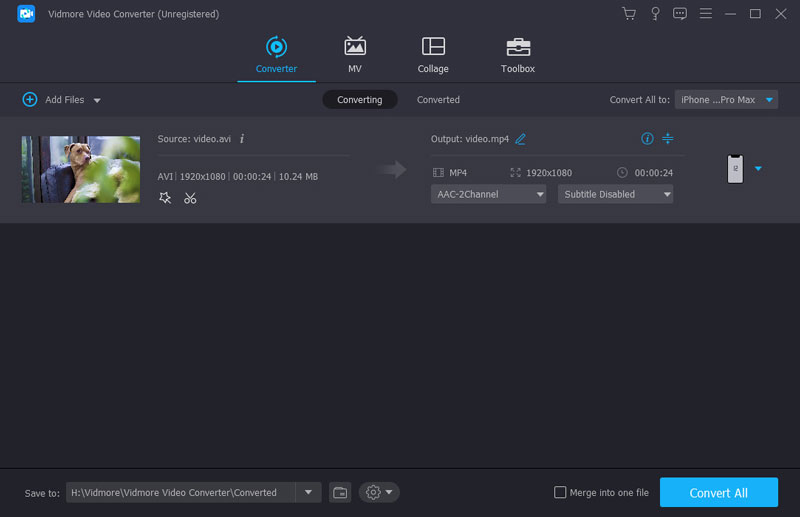
Derefter kan du overføre den konverterede AVI-fil til din iPhone og afspille videoen på din iPhone. Denne metode vil meget løse det problem, der video afspilles ikke på iPhone.
Del 3. Ofte stillede spørgsmål om at spille AVI på iPhone
Hvilket format bruger iPhone-videoer?
Standardindspilningsformatet til iPhone er H.264 QuickTime-filer i MOV-format. Hvis du har ændret dine kameraformater til højeffektivitet, gemmer det din iPhone-optagelse i HEIF / HEVC-format.
Kan jeg spille MP4 på iPhone?
Ja. iPhone understøtter MP4, MOV og M4V udvidelser og komprimeres i H.264 eller MPEG-4. Hvis din MP4-fil ikke er komprimeret på denne måde, kan den muligvis ikke afspilles problemfrit på din iPhone.
Er der nogen AVI-afspiller til Windows?
Selvfølgelig er der forskellige AVI-afspillere til Windows, såsom VLC Media Player, Vidmore Player, MPC-HC, KM Player, SM Player, GOM Media Player, PotPlayer, RealPlayer, UMplayer og mere.
Konklusion
Alt i alt kan du afspille AVI-filerne på iPhone, enten med en medieafspiller-app eller ved hjælp af en videokonverter. VLC til mobil er faktisk en fremragende AVI-afspiller, der sikrer jævn afspilning på iPhone uden at konvertere. Hvis du vil gøre mere ved dine AVI-filer som redigering, kodning, fletning, komprimering eller opdeling, kan du prøve Vidmore Video Converter, alt-i-en-videokonverteren med mange funktioner.
AVI tips
-
Videoafspiller
-
Konverter AVI
-
Afspil video på iPhone


